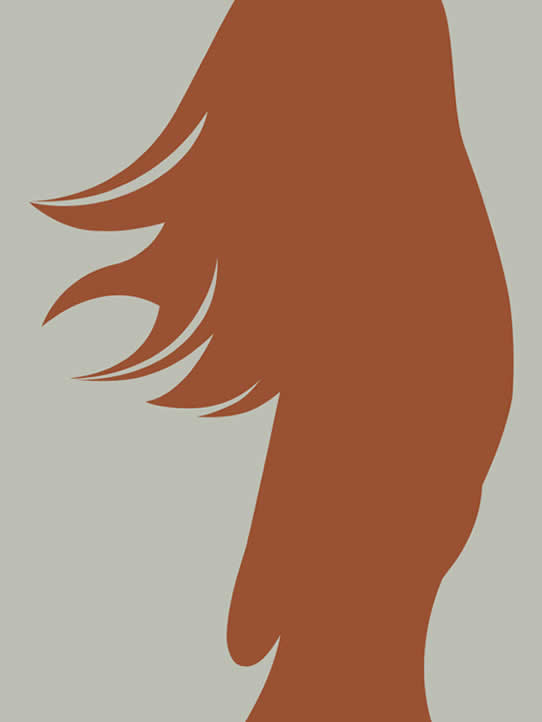ps鼠绘霸天虎机器人头像
2023-11-21 17:36:30
来源/作者: /
己有:2人学习过
颜色保守,以免后面难于把控,强化边缘,都有加2到3像素高光线,华丽丽的感觉,效果还算满意,第一步算是完成了。
眼部位于犄角下面,两者紧挨着,不建议直接套用犄角的表现手法,需要做一些小变化:


"眉骨"过渡柔和,质感丰富细腻,"眼睛"还没有更好的方法,暂时用灯管的形式展现,"眼袋"则继承犄角的质感。
大部分的效果是靠图层叠加出来的,用了很多混合样式,阴影,高光的处理也尤为重要。
眼下面是脸部的处理,适当的穿插眉骨和犄角的表现手法:

当完成半张脸的时候,ctrl+shift+alt+e合并可见图层,左右翻转下,裁切下,底稿算是结束了。
所有控件都在这里了:


上一篇:ps鼠绘五彩珠链教程
下一篇:Photoshop鼠标计算器教程